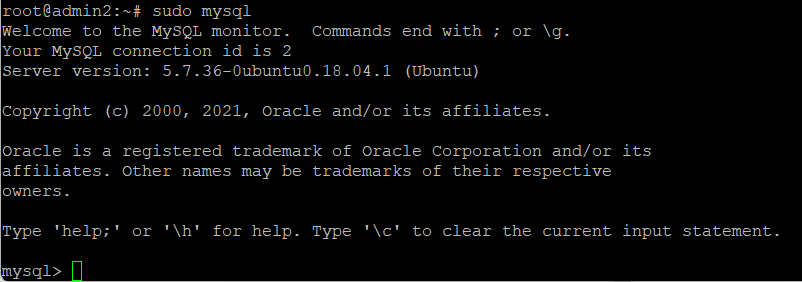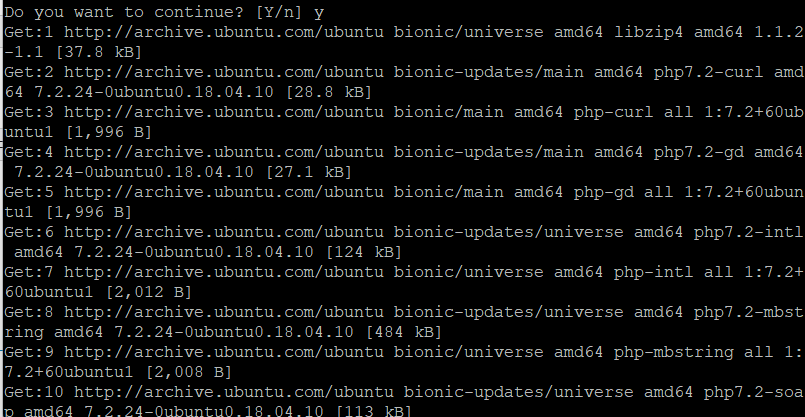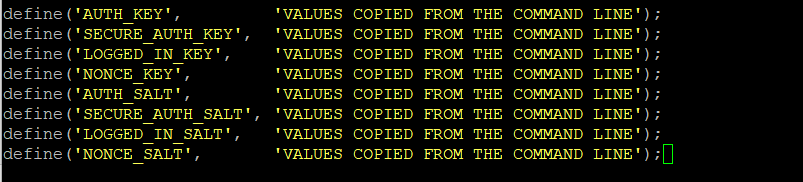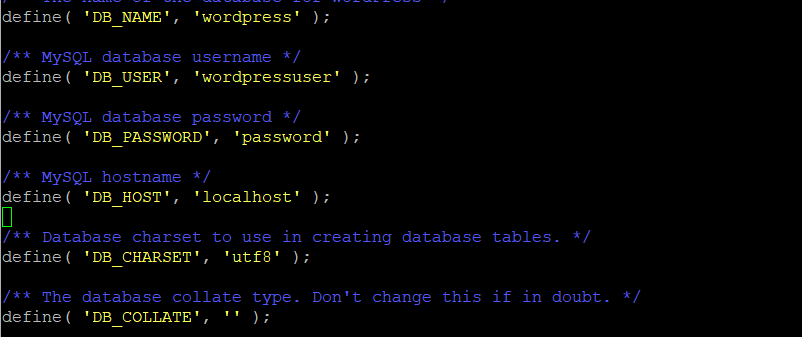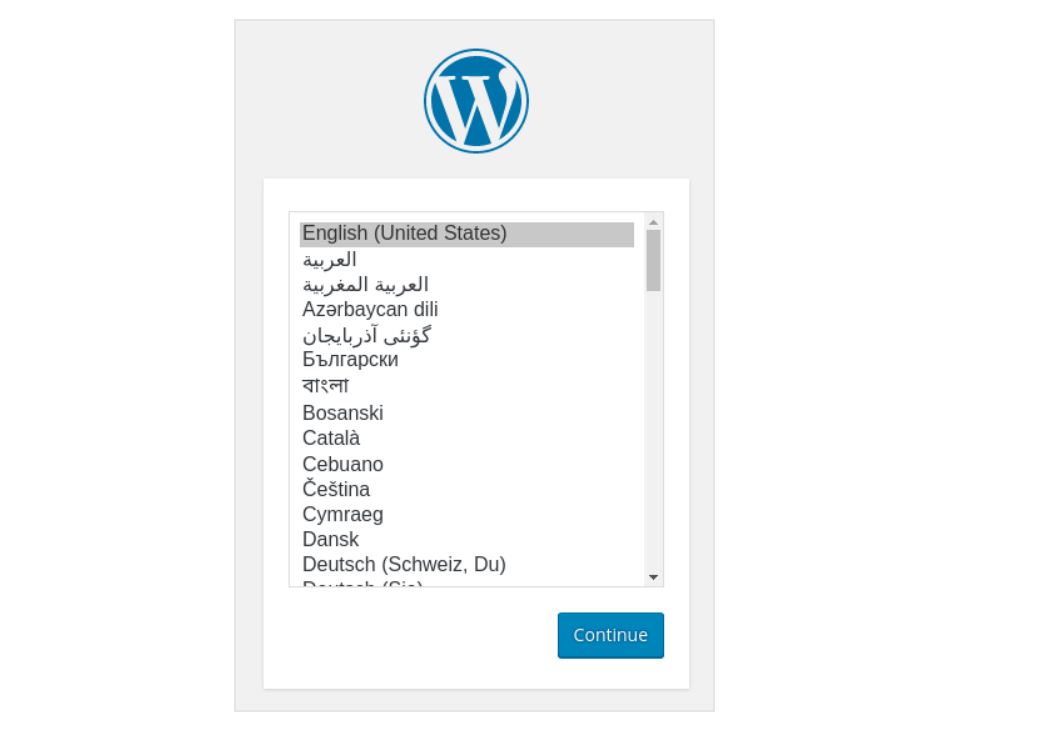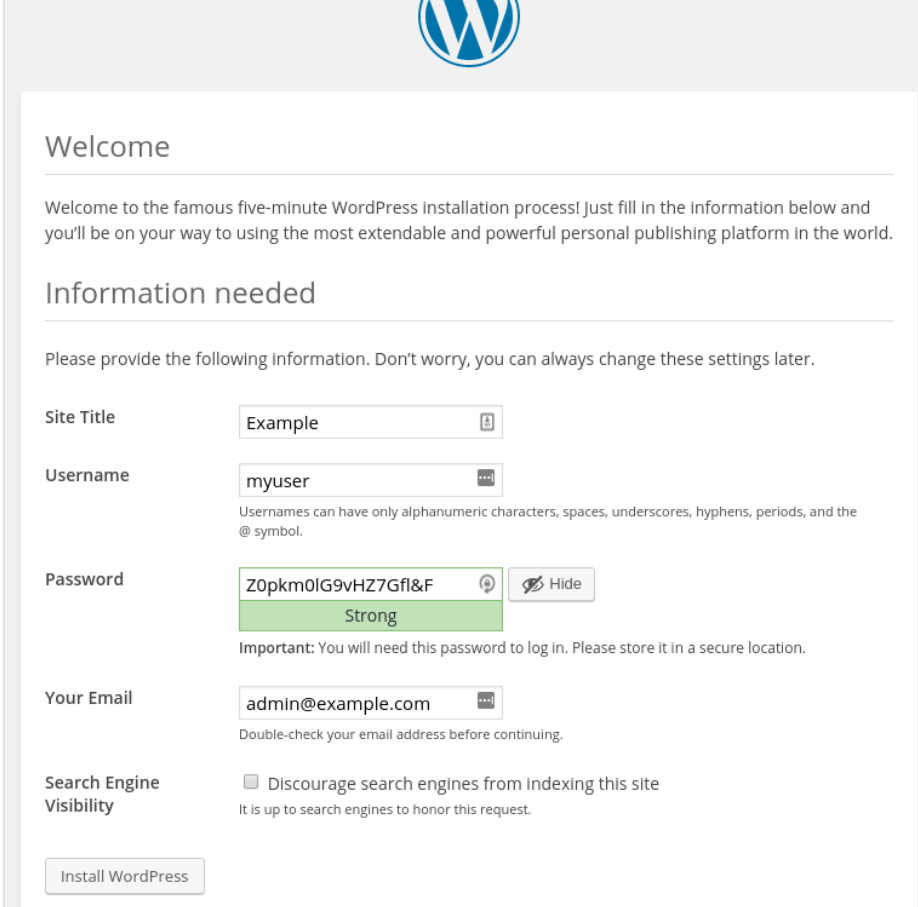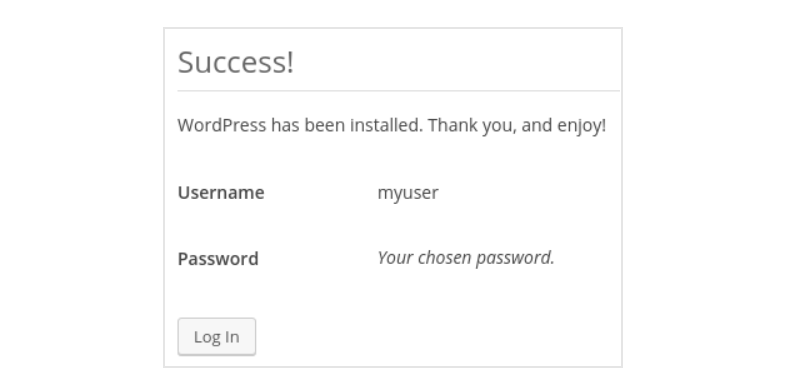WordPress Là Gì ?
WordPress là hệ thống quản lý nội dung (CMS) phổ biến nhất trên internet. Nó cho phép bạn thiết lập các blog và trang web linh hoạt trên phần phụ trợ MySQL với xử lý PHP. WordPress đã được chứng kiến sự chấp nhận đáng kinh ngạc và là một lựa chọn tuyệt vời để thiết lập và chạy trang web một cách nhanh chóng. Sau khi thiết lập, hầu hết tất cả các quản trị có thể được thực hiện thông qua giao diện người dùng web.
Cài đặt WordPress
Tạo cơ sở dữ liệu và người dùng cho WordPress
Cài đặt Cơ sở dữ liệu MySQL:
sudo apt install mysql-server -y
Hãy đăng nhập vào tài khoản gốc (quản trị) MySQL bằng cách ra lệnh sau:
sudo mysql
Từ đó, bạn sẽ tạo một cơ sở dữ liệu mới mà WordPress sẽ kiểm soát. Tạo cơ sở dữ liệu cho WordPress bằng cách viết như sau:
CREATE DATABASE wordpress DEFAULT CHARACTER SET utf8 COLLATE utf8_unicode_ci;
Bạn có thể tạo tài khoản này, đặt mật khẩu cho nó, rồi cấp cho nó quyền truy cập vào cơ sở dữ liệu của bạn bằng lệnh sau:
GRANT ALL ON wordpress.* TO 'wordpressuser'@'localhost' IDENTIFIED BY 'password';
Xóa các đặc quyền để đảm bảo rằng phiên bản MySQL hiện tại biết về những thay đổi gần đây bằng lệnh:
FLUSH PRIVILEGES;
Thoát khỏi MySQL:
EXIT;
Cài đặt các phần mở rộng PHP
Đầu tiên, hãy cập nhật danh sách gói của bạn:
sudo apt update
Tiếp theo, tải xuống và cài đặt một số tiện ích mở rộng PHP phổ biến nhất để sử dụng với WordPress:
sudo apt install php-curl php-gd php-mbstring php-xml php-xmlrpc php-soap php-intl php-zip
Nhập “y” để tiếp tục quá trình
Khởi động lại Apache để tải các phần mở rộng mới này trong phần tiếp theo.
sudo systemctl restart apache2
Tải xuống WordPress
Đầu tiên hãy thay đổi thành một thư mục có thể ghi:
cd /tmp
Sau đó tải xuống bản phát hành nén bằng cách chạy như sau:
curl -O https://wordpress.org/latest.tar.gz
Giải nén tệp nén để tạo cấu trúc thư mục WordPress:
tar xzvf latest.tar.gz
Tạo tệp bằng cách chạy như sau:
touch /tmp/wordpress/.htaccess
Sau đó, tạo một bản sao của tệp cấu hình mẫu và đặt tên cho nó wp-config.php, tên tệp mà WordPress thực sự đọc:
cp /tmp/wordpress/wp-config-sample.php /tmp/wordpress/wp-config.php
Cuối cùng, hãy tạo upgradethư mục để WordPress không gặp vấn đề về quyền khi cố gắng tự thực hiện việc này sau khi cập nhật phần mềm của nó:
mkdir /tmp/wordpress/wp-content/upgrade
Bây giờ bạn có thể sao chép toàn bộ nội dung của thư mục vào thư mục gốc của mình. Sử dụng dấu chấm ở cuối thư mục nguồn của bạn cho biết rằng mọi thứ trong thư mục nên được sao chép, kể cả các tệp ẩn
sudo cp -a /tmp/wordpress/. /var/www/wordpress
Cấu hình Thư mục WordPress
Cập nhật quyền sở hữu với chown:
sudo chown -R www-data:www-data /var/www/wordpress
Tiếp theo, hãy chạy hai lệnh find để đặt các quyền chính xác trên các thư mục và tệp WordPress:
sudo find /var/www/wordpress/ -type d -exec chmod 750 {} \;
sudo find /var/www/wordpress/ -type f -exec chmod 640 {} \;
Để lấy các giá trị an toàn từ trình tạo khóa bí mật của WordPress, hãy chạy như sau:
curl -s https://api.wordpress.org/secret-key/1.1/salt/
Bây giờ, hãy mở tệp cấu hình WordPress. Đảm bảo rằng đường dẫn tệp phù hợp với thông tin gốc tài liệu của riêng bạn như được đánh dấu trong phần sau:
sudo nano /var/www/wordpress/wp-config.php
Tìm phần chứa các giá trị trống cho các cài đặt đó. Nó sẽ trông giống như sau:
Xóa các dòng đó và dán các giá trị sau vào :
define('AUTH_KEY', 'VALUES COPIED FROM THE COMMAND LINE');
define('SECURE_AUTH_KEY', 'VALUES COPIED FROM THE COMMAND LINE');
define('LOGGED_IN_KEY', 'VALUES COPIED FROM THE COMMAND LINE');
define('NONCE_KEY', 'VALUES COPIED FROM THE COMMAND LINE');
define('AUTH_SALT', 'VALUES COPIED FROM THE COMMAND LINE');
define('SECURE_AUTH_SALT', 'VALUES COPIED FROM THE COMMAND LINE');
define('LOGGED_IN_SALT', 'VALUES COPIED FROM THE COMMAND LINE');
define('NONCE_SALT', 'VALUES COPIED FROM THE COMMAND LINE');
Cài đặt này có thể được thêm vào sau cài đặt kết nối cơ sở dữ liệu hoặc bất kỳ nơi nào khác trong tệp:
Hoàn tất cài đặt thông qua giao diện web
Trong trình duyệt web của bạn, điều hướng đến tên miền hoặc địa chỉ IP công cộng của máy chủ:
https://server_domain_or_IP
Chọn ngôn ngữ bạn muốn sử dụng:
Nhập địa chỉ email của bạn và chọn xem bạn có muốn ngăn cản các công cụ tìm kiếm lập chỉ mục trang web của mình hay không:
Khi bạn nhấp vào phía trước, bạn sẽ được đưa đến trang nhắc bạn đăng nhập:
Sau khi đăng nhập, bạn sẽ được đưa đến bảng điều khiển quản trị WordPress:
Phần kết
Mình đã hướng dẫn các bạn cài đặt wordpress trên Ubuntu 18.04